Adición y llamada de objetos POU
Introducción
Puede añadir objetos POU (Program Organization Unit) a su aplicación en el .
Estos son los distintos tipos de objetos POU:
-
: devuelve uno o varios valores durante el funcionamiento. Se conservan todos los valores desde la última vez que se ejecutó el programa hasta la siguiente. Lo puede llamar otro objeto POU.
-
: proporciona uno o varios valores durante el procesamiento de un programa. A diferencia de una función, los valores de las variables de salida y las variables internas necesarias pueden persistir de una ejecución del bloque de funciones a la siguiente. Por lo tanto, la invocación de un bloque de funciones con los mismos argumentos (parámetros de entrada) no siempre tiene por qué producir los mismos valores de salida.
-
: produce exactamente un elemento de datos (que puede estar formado por varios elementos, como campos o estructuras) cuando se procesa. La llamada en lenguajes textuales puede representarse como un operador en las expresiones.
Adición de objetos POU a una aplicación
Para añadir un objeto POU a la aplicación del controlador, haga lo siguiente:
|
Paso |
Acción |
|---|---|
|
1 |
Haga clic con el botón derecho en el nodo del controlador y seleccione . Estos dos métodos también están disponibles en el . Resultado: se abre el cuadro de diálogo . 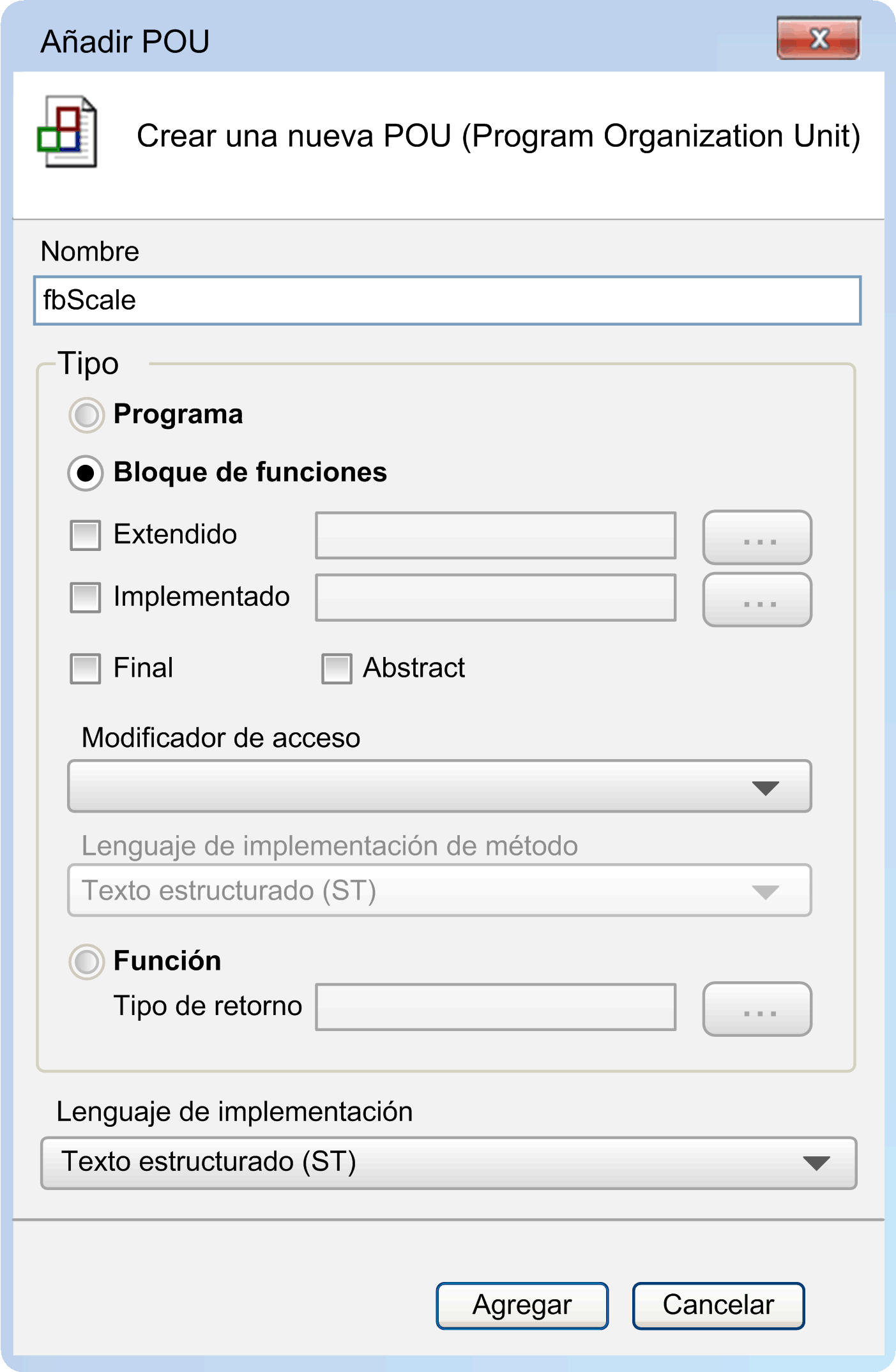
|
|
2 |
En el cuadro de diálogo , asigne un nombre al objeto POU; para ello, escriba un nombre en el campo de texto .
NOTA: El nombre no puede contener espacios. Si no introduce ningún nombre, se le asignará uno predeterminado.
Asignar un nombre significativo a una POU puede facilitar la organización del proyecto. |
|
3 |
Seleccione el tipo de objeto POU que desee:
|
|
4 |
En el cuadro de lista , seleccione el lenguaje de programación que desea para editar el objeto POU. |
|
5 |
Haga clic en el botón . |
Asignación de programas a una tarea
Como mínimo se debe asignar un programa a una tarea. Para añadir un programa a una tarea, haga lo siguiente:
|
Paso |
Acción |
|---|---|
|
1 |
En el nodo del controlador, haga doble clic en la tarea a la que desea añadir el programa. En la ficha , haga clic en . Como alternativa, en el , seleccione la tarea a la que desea asignar el programa y haga clic en el botón de signo más de color verde. Ejecute el comando de la lista. Haga clic en el botón . Resultado: aparecerá el cuadro de diálogo . |
|
2 |
En la ficha del cuadro de diálogo , seleccione . |
|
3 |
Haga clic para desactivar la casilla . |
|
4 |
En el panel , seleccione la POU que desee. |
|
5 |
Haga clic en el botón Aceptar. |
Llamada a las POU
Las POU pueden llamar a otras POU. Sin embargo, no se permite la recursión (una POU que se llame a sí misma).
Cuando una POU asignada a una aplicación llame a otra POU simplemente por su nombre (sin ningún espacio de nombres añadido), tenga en cuenta el orden siguiente de examen del proyecto para la POU a la que se llamará:
|
1. |
aplicación actual |
|
2. |
de la aplicación actual en el |
|
3. |
Nodo del |
|
4. |
del nodo del |
Si una POU con el nombre especificado en la llamada está disponible en una biblioteca del de la aplicación y también en un objeto del nodo del , no hay ninguna sintaxis para llamar explícitamente a la POU en el nodo del utilizando únicamente su nombre. En este caso, mueva la biblioteca correspondiente del de la aplicación al del nodo del . A continuación, puede llamar a la POU desde el nodo del solo por su nombre (y, si es necesario, el de la biblioteca añadiéndole delante el espacio de nombres de la biblioteca).
Consulte también el capítulo POU para comprobaciones implícitas.